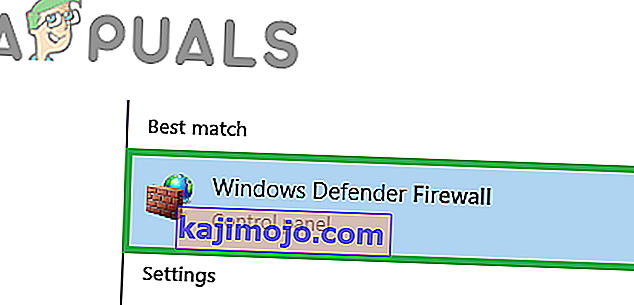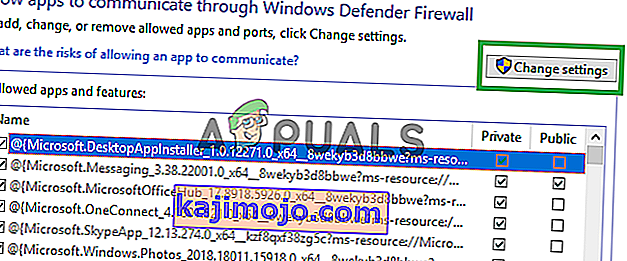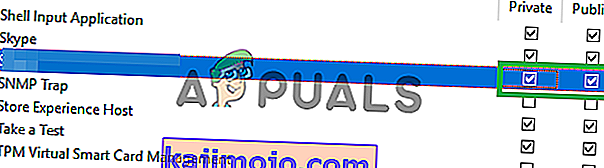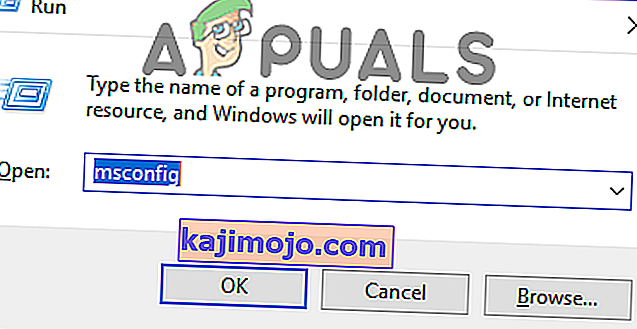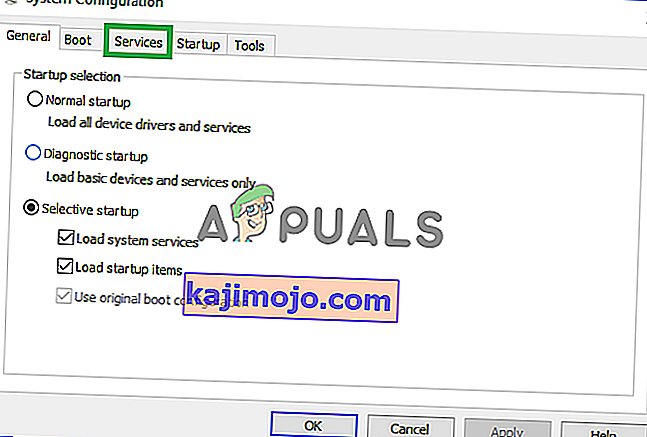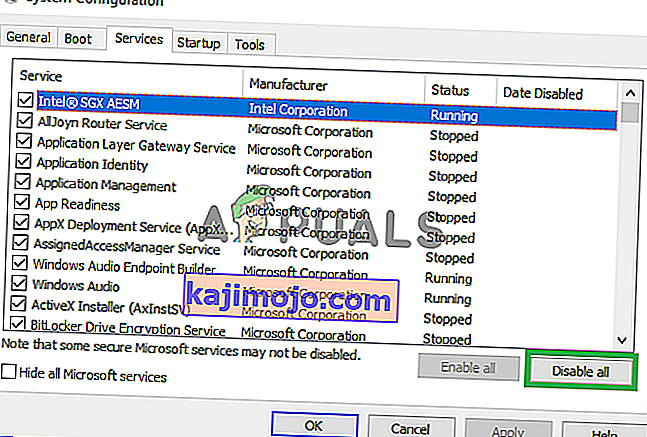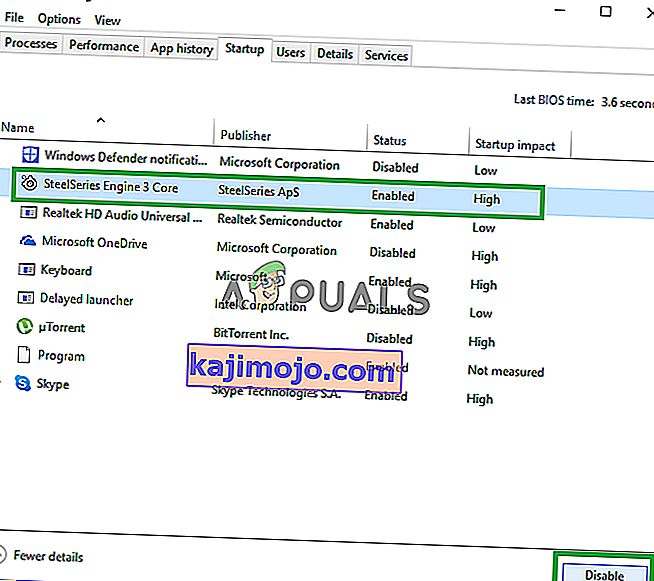Steam on Valve Corporationin perustama digitaalinen jakelualusta videopelien ostamiseen ja pelaamiseen. Alusta tarjoaa myös helpon pelinhallinnan, ja miljoonat pelaajat rakastavat sitä päivittäin. Raporttimme mukaan monet käyttäjät ovat kuitenkin kohdanneet ongelman, jossa virhe " koodi 118 " näkyy viestillä " Ei voida muodostaa yhteyttä palvelimeen " yrittäessään avata kauppaa tai jopa kirjastoa.

Mikä aiheuttaa "virhekoodin 118" Steamissä?
Saatuamme useita raportteja useilta käyttäjiltä päätimme tutkia ongelmaa ja keksimme joukon ratkaisuja toteuttamalla ongelman useimmille käyttäjillemme. Tutkimme myös syitä, joiden vuoksi tämä virhe käynnistyy, ja lueteltiin ne alla.
- Palomuuri: On mahdollista, että Windowsin palomuuri saattaa estää ohjelmistoa ottamasta yhteyttä palvelimiinsa, minkä vuoksi tämä virhe näkyy. Windowsin palomuuri havaitsee usein tietyt ohjelmistot vahingollisiksi tietokoneellesi, vaikka ne eivät olekaan, ja estää ne automaattisesti.
- Internet-ongelma: On mahdollista, että tietokoneellasi käyttämäsi Internet-yhteys ei toimi kunnolla tai se on hidas, minkä vuoksi Steam-asiakkaalla on ongelmia yrittäessään muodostaa yhteyttä tietokantaansa.
- Taustasovellukset: Joissakin tapauksissa kolmannen osapuolen sovellus saattaa häiritä tiettyjä Steam Client -sovelluksen osia, joiden vuoksi tämä virhe voidaan laukaista.
- Virus: Jos tietty virus tai haittaohjelma ilmenee tietokoneellasi, on mahdollista, että se estää Steam-asiakasta toimimasta oikein.
Nyt kun sinulla on perustiedot ongelman luonteesta, siirrymme kohti ratkaisuja. Varmista, että otat nämä ratkaisut käyttöön siinä järjestyksessä, jossa ne tarjotaan ristiriitojen välttämiseksi.
Ratkaisu 1: Sallitaan palomuurin kautta
Windowsin palomuuri saattaa estää Steam-asiakasta ottamasta yhteyttä palvelimiinsa, mikä saattaa aiheuttaa virheen. Siksi tässä vaiheessa aiomme varmistaa, että sallimme Steam-sovelluksen palomuurin läpi. Sen vuoksi:
- Paina " Windows " + " S " -näppäimiä samanaikaisesti ja kirjoita " palomuuri "
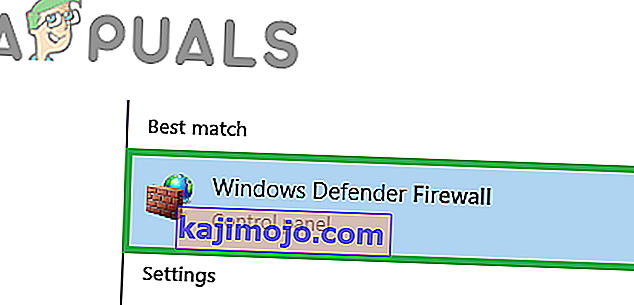
- Klikkaa ensimmäisen vaihtoehdon ja sitten klikkaa aiheesta ” Salli sovellusta tai ominaisuutta kautta palomuurin ” vaihtoehto.

- Klikkaa aiheesta ” Muuta asetukset ” vaihtoehto.
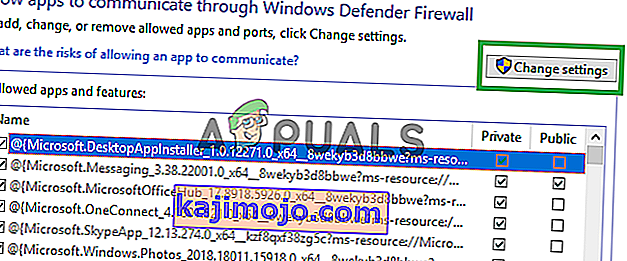
- Vieritä luetteloa alaspäin ja varmista, että valitset sekä Steam Client -asetukseksi Julkinen että Yksityinen .
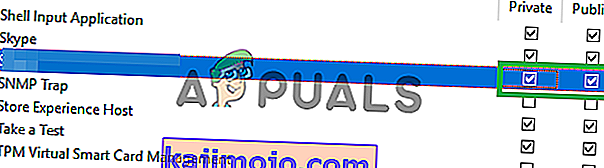
- Napsauta sovellusvaihtoehtoa ja tarkista , jatkuuko ongelma.
Ratkaisu 2: Internet-reitittimen virrankulutus
Jos Internet-nopeus on hidas tai sitä ei ole määritetty oikein, Steam-asiakkaalla saattaa olla ongelmia yhteyden muodostamiseen tietokantaansa, mikä johtuu virheestä. Siksi tässä vaiheessa käynnistämme täysin Internet-reitittimen virran sen kokoonpanojen uudelleenasentamiseksi. Sen vuoksi:
- Kytke pois ” Virta johto ” Internetin reititin.

- Odota 5 minuuttia ja kytke johto takaisin .

- Odota, kunnes Internet-yhteys on myönnetty, käynnistä Steam ja tarkista , jatkuuko ongelma.
Ratkaisu 3: Ristiriitaisten sovellusten poistaminen käytöstä
Virhe saattaa laukaista, jos jokin kolmannen osapuolen sovellus tai palvelu häiritsee sitä. Siksi tässä vaiheessa poistamme kaikki lisäpalvelut ja sovellukset käytöstä. Sen vuoksi:
- Paina " Windows " + " R " -näppäimiä samanaikaisesti avataksesi "Suorituskehote".
- Kirjoita vuonna ” msconfig ” ja paina ” Enter ”.
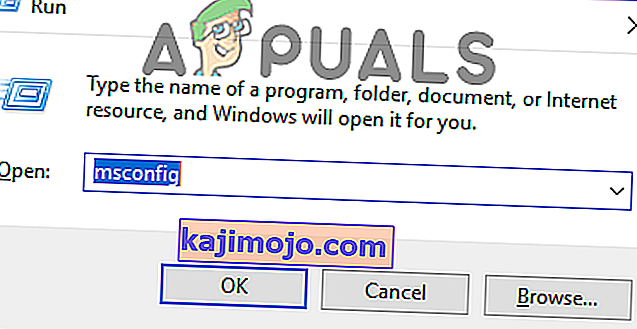
- Klikkaa aiheesta ” Palvelut ” -välilehti ja poista ” Piilota kaikki Microsoftin palvelut ” vaihtoehto.
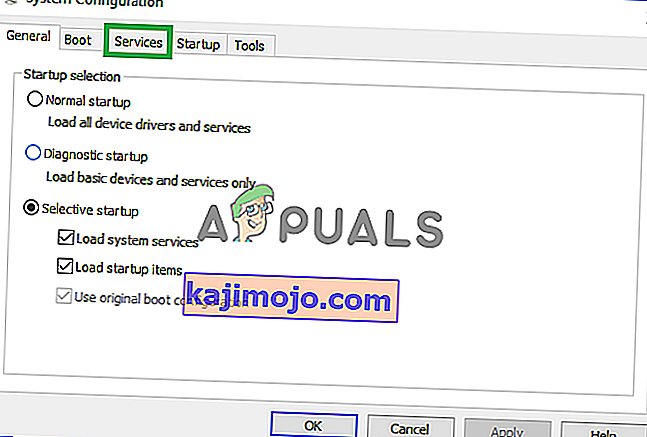
- Klikkaa aiheesta ” Poista kaikki” ja sitten valitse aiheesta ” Käynnistys ” -välilehti.
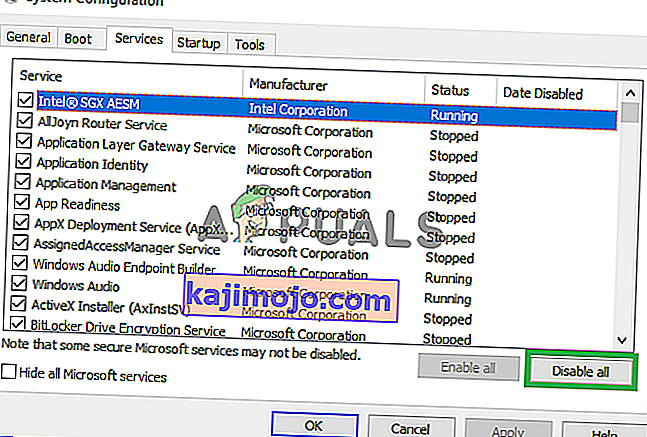
- Klikkaa aiheesta ” Open Task Manager ” ja klikkaa hakemuksesta lueteltu siinä.

- Klikkaa aiheesta ” Poista ” -painiketta poistaa sen käynnistymästä automaattisesti käynnistyksen.
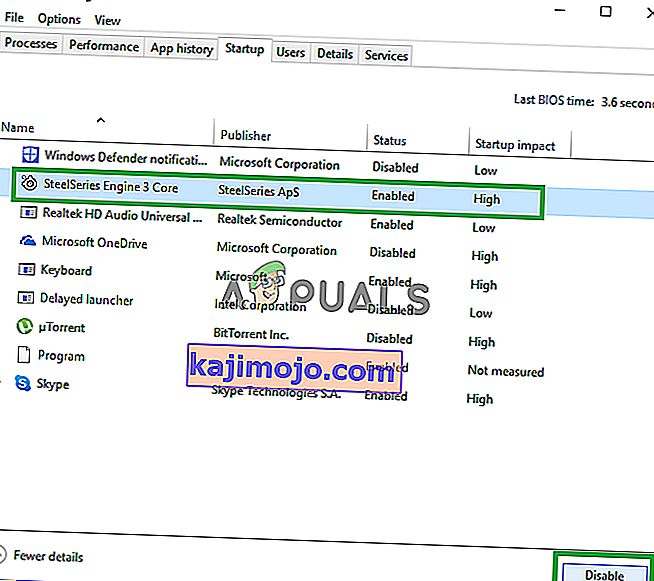
- Toista tämä prosessi ja poista kaikki luettelossa olevat sovellukset käytöstä .
- Käynnistä tietokone uudelleen ja suorita vain ”Steam Client”.
- Tarkista, häviääkö ongelma, voitko aloittaa palvelujen ottamisen käyttöön "yksi kerrallaan", kunnes ongelma palaa. Näin voit helposti eristää ongelman yhteen palveluun tai sovellukseen ja poistaa sen käytöstä pysyvästi.
Ratkaisu 4: Etsi viruksia
Jos tietokoneessa on haittaohjelmia tai viruksia, se voi häiritä tiettyjä Steam-ohjelmiston osia ja aiheuttaa ongelmia yrittäessään muodostaa yhteyttä palvelimiin. Siksi on suositeltavaa tarkistaa tietokone virusten varalta. Voit käyttää tämän artikkelin asiantuntemusta auttamaan virusten skannauksessa ja poistamisessa.